Pada dasarnya tak semua gadget memiliki cara sama dalam melakukan screenshot, termasuk pada gadget smartphone Samsung A02s. Anda yang mungkin baru memegang ponsel tersebut akan merasa bingung dalam melakukannya. Oleh sebab itu, berikut ini kami jelaskan cara screenshot Samsung A02s.
Mengenal Screenshot
Screenshot atau yang diartikan dalam bahasa indonesia berarti tangkapan layar yakni salah satu fitur pada smartphone termasuk Samsung A02S.
Fitur screenshot ini memungkinkan pengguna menyimpan tampilan layar dalam bentuk gambar.
Fitur ini tidak hanya dapat Anda temukan pada ponsel saja tetapi juga laptop, tablet dan gadget lainnya.
Setiap gadget umumnya memiliki cara screenshot yang berbeda-beda.
Cara Screenshot Samsung A02s
Anda pemilik handphone baru dari Samsung A02s dan masih bingung untuk melakukan screenshot? Berbagai metode cara di bawah ini bisa Anda lakukan untuk screenshot layar ponsel.
1. Screenshot Layar dengan Tombol
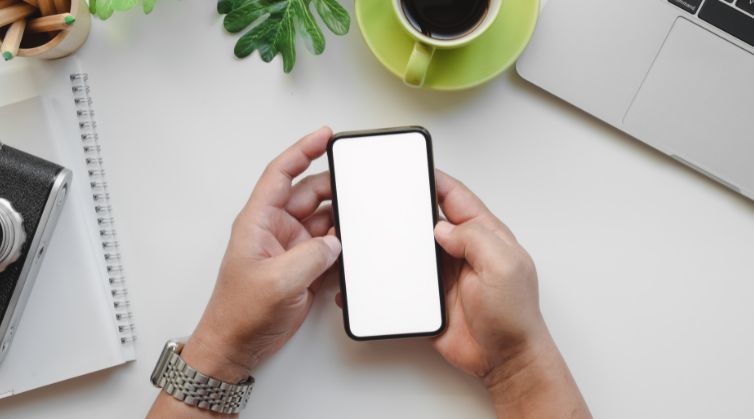
cara termudah dalam melakukan screenshot di ponsel Samsung A02s yakni dengan menggunakan tombol, dimana cukup dengan menekan tombol kombinasi. Masih bingung langkah-langkahnya? Berikut tutorial screenshot dengan kombinasi tombol:
- Langkah pertama yang bisa Anda lakukan ialah dengan menempatkan layar HP pada layar yang ingin Anda screenshot atau tangkap layar, contohnya pada objek room chat Whatsapp, gambar, informasi Google dan lain sebagainya.
- Kemudian Anda bisa langsung menekan tombol fisik power dan volume down atau volume bawah dengan secara bersamaan untuk beberapa detik.
- Jika Anda berhasil melakukan screenshot akan ditandai dengan suara Shutter atau seperti bunyi “cekrek” dan diiringi layar yang berkedip.
- Tampilan preview dari screenshot melayang akan muncul, hal ini menjadi tanda screenshot berhasil dilakukan.
- Setidaknya keempat tahapan tersebut dapat Anda lakukan sebagai cara mudah dalam melakukan screenshot.
Hasil tangkapan layar ini bisa Anda lihat melalui galeri ponsel.
Baca juga:
- 3 Cara Mengeluarkan Air dari iPhone dengan Mudah
- 4+ Cara Membuat NFT di Android dengan Mudah (Lengkap)
2. Screenshot dengan Menggunakan Menu Asisten
Selain dengan menggunakan tekan tombol kombinasi Anda bisa melakukan screenshot dengan menggunakan menu asisten yang terdapat pada pengaturan setelan.
Sebelumnya, Anda harus mengaktifkan menu asisten atau fitur Assistant Menu terlebih dahulu yakni dengan:
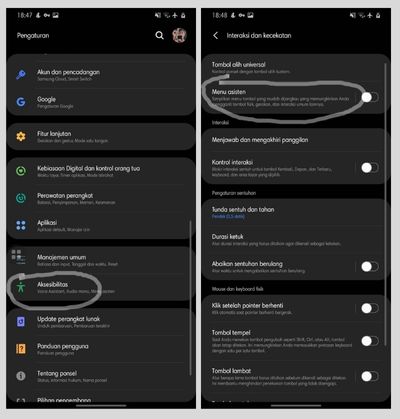
- Pertama silakan beralih menuju Settings atau pengaturan pada ponsel yang digunakan.
- Kemudian silakan pilih opsi menu Accessibility. Setelah itu Anda bisa menu Interaction and dexterity.
- Di sini Anda bisa langsung mengaktifkan Assistant Menu. Assistant Menu akan melayang di layar jika berhasil diaktifkan.
Lalu bagaimana cara melakukan screenshotnya tersebut? Berikut langkahnya:
- Pertama seperti biasa, Anda harus menempatkan layar pada area atau objek yang ingin di screenshot.
- Selanjutnya Anda buka menu melayang untuk membuka Assistant Menu yang sudah Anda aktifkan sebelumnya. Pilih dan tekan Screenshot untuk melakukannya.
- Selanjutnya akan diiringi dengan kedipan layar bermasaan suara shutter yang berbunyi “cekrek” sebagai tanda keberhasilan melakukan screenshot.
Hasil dari Screenshot ini bisa Anda lihat di bagian menu Gallery atau Photo.
3. Screenshot dengan Opsi Panel Edge
Selain dengan cara-cara di atas, Anda pun bisa melakukan cara mudah lainnya dalam melakukan screenshot Samsung A02s yakni dengan menggunakan opsi Panel Edge.
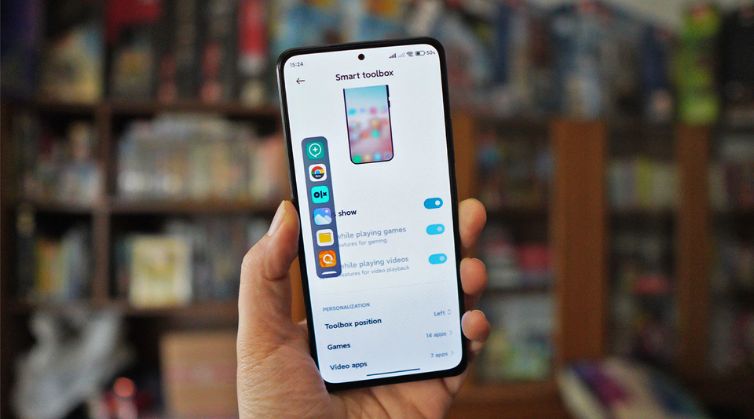
Fitur Panel Edge ini dibuat untuk kemudahan pengguna dalam mengakses fungsi penting pada perangkat.
Cara melakukan screenshot ini pun tak jauh beda, berikut langkah-langkahnya:
- Pertama Anda bisa masuk menuju pengaturan smartphone.
- Kemudian silahkan pilih opsi Tampilan, lanjut dengan pilih Panel Edge tekan dan aktifkan fiturnya.
- Setelah itu, garis putih akan muncul pada sisi layar sebelah kanan, tarik garis tersebut ke bagian tengah layar selanjutnya ketuk ikon gerigi dan klik Opsi Cerdas.
Kemudian untuk melakukan screenshot dengan Panel Edge yakni:
- Seperti biasa, tempatkan dahulu layar pada objek yang ingin Anda screenshot.
- Kemudian buka Edge Panel dan klik Ambil Gambar layar.
- Selanjutnya ketuk simpan untuk menyimpan hasil gambarnya.
Nah itulah langkah-langkah yang dapat Anda lakukan dalam melakukan Screenshot layar Samsung A02s.
Bagaimana? Cara-cara di atas sangat mudah untuk dilakukan bukan?
4. Screenshot Layar Panjang
Di saat Anda ingin melakukan Screenshot yang lebih luas mengenai informasi yang Anda cari pada ponsel, melakukan Screenshot layar panjang adalah pilihan yang sangat tepat untuk dilakukan.
Sayangnya, A02s belum memiliki pengaturan defaultnya sehingga Anda mengharuskan untuk menggunakan pihak kedua atau aplikasi tambahan yakni Longshot.
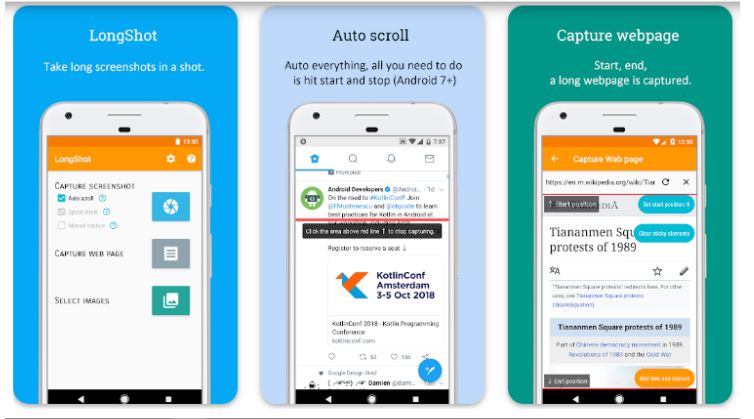
Silahkan download terlebih dahulu melalui Google Play Store. Berikut langkah menggunakan Longshot:
- Pertama Anda bisa mencentang Auto Scroll di bagian Capture Screenshot.
- Kemudian ketik ikon kamera biru besar dan izinkan perekaman dengan pilih Start Now jika ingin melakukan rekam video layar ponsel.
- Langkah untuk menangkap layar Anda bisa menempatkan pada halaman yang ingin Anda screenshot.
- Lalu tap tombol Start, secara otomatis aplikasi akan mulai menangkap layar yang bergulir.
- Klik berhenti menangkap jika sudah dirasa telah mencapai batas halaman yang diinginkan untuk di screenshot.
- Silahkan klik simpan gambar, untuk menyimpan hasil screenshot panjang tersebut.
Baca juga:
- 4+ Cara Cek Nomor Model iPhone Lengkap dengan Mudah
- Apa Itu iPhone Bypass? Simak Penjelasan Berikut Ini!
5. Menggunakan Aplikasi Tambahan
Jika tiga cara screenshot Samsung A02s yang pertama tidak berhasil Anda lakukan untuk melakukan screenshot, jalan alternatif yang dapat Anda lakukan yakni dengan menggunakan aplikasi tambahan.
Jika longshot digunakan khusus untuk mengambil layar panjang, maka untuk melakukan screenshot lain Anda bisa menggunakan aplikasi lain seperti Assistive Touch, Tangkap Layar Mudah dan lain sebagainya.
Bahkan beberapa aplikasi lain bisa Anda gunakan untuk melakukan rekam layar secara mudah dan praktis.
Adanya aplikasi tambahan ini pun membantu Anda dalam mengurangi penggunaan tombol fisik, terutama pada saat tombol rusak.
Nah setidaknya itulah beberapa cara yang dapat Anda lakukan dalam melakukan screenshot Samsung A02s.
3 Manfaat Utama dari Fitur Screenshot
Segala hal yang diciptakan tentu ada manfaatnya, begitupun dengan Fitur yang bernama Screenshot ini.
Setidaknya fitur ini memberikan 3 kegunaan di antaranya:
Mengumpulkan Informasi Mudah dan Cepat
Alih-alih menyalin informasi dari browser internet ponsel dengan menulis kembali di buku atau diketik di komputer maupun dengan melakukan copy paste, Anda bisa mengumpulkan data informasi dengan lebih mudah.
Ya, hanya dengan melakukan screenshot, semua data yang terkumpul akan tersimpan dengan praktis. Untuk membuka ulang Anda bisa melihatnya di menu galeri gadget.
Kepraktisan ini menjadi nilai tambah bagi para pengguna gadget.
Sebagai Bukti
Terkadang, fitur yang dinamakan Screenshot ini digunakan sebagai bukti. Di mana fungsi ini sangat berperan penting untuk keberlangsungan online shop seperti bukti transaksi atau administrasi.
Tak sedikit pula pengguna memiliki M-Banking yang memudahkannya melakukan transaksi, bukti transaksi tersebut biasanya akan dilakukan screenshot untuk kepentingan tertentu.
Data bukti apapun pada gadget bisa Anda screenshot untuk kepentingan tertentu.
Menyimpan Gambar Internet
Selain dengan mendownloadnya, Anda bisa menyimpan gambar tanpa memakan kuota internet yakni dengan melakukan screenshot.
Nah itulah 3 fungsi atau kegunaan yang utama dari melakukan screenshot.Semoga penjelasan kali ini terkait cara screenshot Samsung A20s bermanfaat bagi Anda!


